
Jos sinulla on pitkä PowerPoint-esitys, mutta haluat näyttää diojen osajoukon siitä, voit luoda mukautetun näytön. Näin voit esittää mini-diaesityksen omasta tai linkistä esityksesi tiettyihin osiin.
Kuva Tämä: Sinulla on diaesitys, jossa on 20 diat pääaiheen, mutta kukin viisi liukumäkiä. Sen sijaan, että luodaan uusi esitys jokaiselle alaosalle, käytä Custom Show -ominaisuutta ryhmään. Tällöin tarvitaan diaesitys, jota tarvitset ajankohtana tai linkki jokaiseen tietyn yleisön kohdalla.
Luo mukautettu esitys PowerPoint
Mukautetun näyttelyn luominen PowerPoint on yksinkertainen prosessi. Plus, voit Järjestä diat Missä tahansa järjestyksessä haluat ja muokata mukautettua näytöstä tarvittaessa.
Avaa PowerPoint-esitys ja valitse Diaesitys-välilehti. Napsauta nauhan START DLID Show Show -osiossa "Mukautettu diaesitys" ja sitten "Mukautetut näytöt".
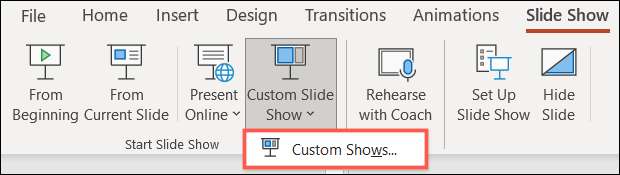
Napsauta pienessä ponnahdusikkunassa "Uusi" luodaksesi mukautetun näytön.
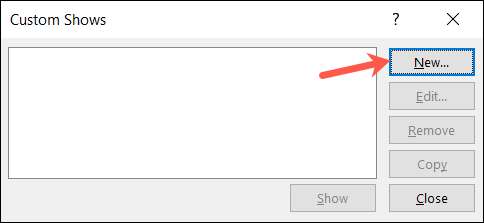
Seuraavaksi näet määrittelyn Custom Show -ikkunan. Anna uusi diaesitys nimi ylhäältä.
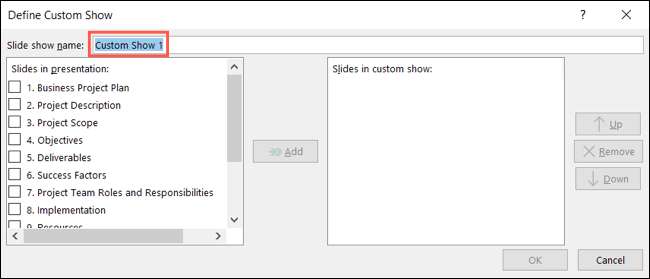
Valitse vasemmalla ruutuun kaikkiin dioihin, jotka haluat mukautetussa näyttelyssä ja valitse sitten Lisää. Tämä asettaa ne dioja "dioja mukautetussa näyttelyssä" laatikossa oikealla.
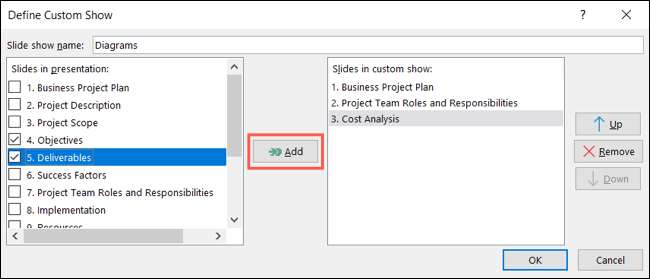
Tämän jälkeen voit järjestää diat järjestyksessä, jota haluat käyttää oikealla olevilla painikkeilla. Diasien järjestäminen mukautetussa näyttelyssä ei muuta järjestystä, jossa ne näkyvät tavallisessa esityksessä. Jos haluat siirtää dia, valitse se ja napsauta "UP" tai "Alas". Jos haluat poistaa diasta mukautetusta näytöstä, valitse se ja napsauta "Poista".
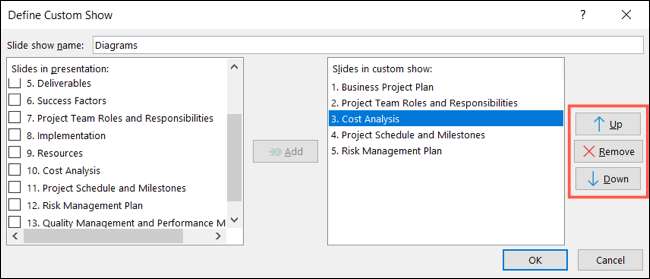
Kun lopetat mukautetun näytön, napsauta "OK".
Tämä tuo sinut takaisin Custom-näyttöikkunaan, jossa voit luoda toisen, jos haluat. Napsauta "Sulje", kun olet valmis.
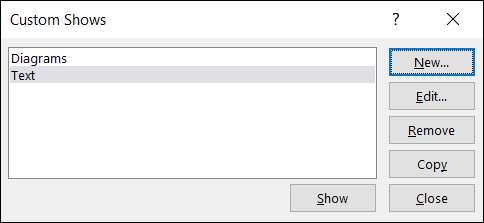
Huomaat, että tämä on sama paikka, johon voit vierailla muokata, poistaa tai kopioida mukautetun näyttelyn.
Esitä mukautettu show
Jos haluat esittää mukautetun näytön, pää takaisin Diaesityksen välilehdelle ja napsauta "Mukautettu diaesitys". Valitse se, jonka haluat esittää avattavasta luettelosta.
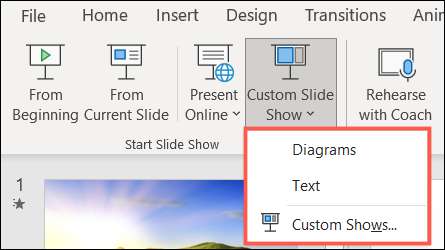
Linkki mukautettuun näyttelyyn
Voit yhdistää mukautetun näyttelyn suuremmasta esityksestäsi helposti. Tämä on kätevä, jos haluat ohjata tiettyjä yleisön jäseniä mukautetulle näytöksille tai jos haluat luoda sisällön esityksen.
Voit luoda linkin Custom Show -ohjelmaan, jotta voit joko napsauttaa kohdetta tai yksinkertaisesti siirrä kohdistin sen päälle. Sinulla on myös mahdollisuus soittaa ääntä, kun mukautettu esitys käynnistyy tai palata alkuperäiseen dialle, kun mukautetut näyttävät päät.
Valitse teksti, kuva tai esine Että haluat toimia linkinä. Siirry sitten Lisää-välilehti ja napsauta "Toiminta" nauhan linkit-osassa.
Liittyvät: Kuinka lisätä kuva tai muu esine Microsoft Officeissa
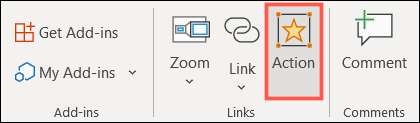
Valitse joko hiiren napsautus tai hiiren yli välilehti riippuen siitä, miten haluat linkin töihin. Valitse "Hyperlink" -vaihtoehto ja pudotusvalikossa valitse "Custom Show".
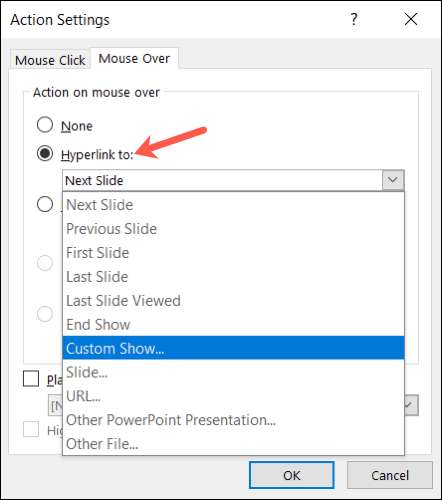
Valitse näyttöön tulevassa pienessä ikkunassa. Jos haluat palata dialle, joka johti sinuun linkkiin, kun Custom Show on valmis, tarkista ruutu "Näytä ja palaa". Napsauta "OK".
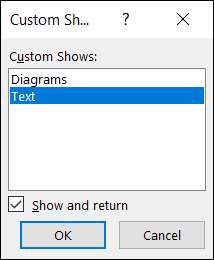
Valinnaisesti voit tarkistaa "Play Sound" ja valita äänen pudotusvalikosta. Voit pelata jotain dramaattista rummun rullaa tai suosionosoituksia, kun siirryt mukautettuun näyttelyyn. Kun olet valmis, napsauta "OK".

Lisää nopea linkki mukautettuun näyttelyyn
Jos et ole kiinnostunut hiiren käytöstä tai äänestä, voit Lisää nopea napsautettava linkki sen sijaan.
Liittyvät: Kuinka linkittää tai upottaa Excel-laskentataulukko PowerPoint-esitykseen
Valitse teksti, kuva tai kohde, jonka haluat linkittää. Siirry sitten Lisää-välilehti ja napsauta "Link" nauhan linkkien osassa.
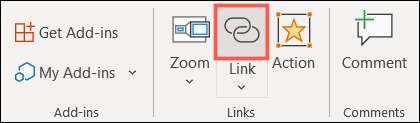
Valitse ponnahdusikkunassa "Paikka tässä asiakirjassa" vasemmalla. Oikealla, laajenna mukautettuja näyttöjä tarvittaessa ja valitse Näytä, jonka haluat linkittää. Valinnaisesti tarkista ruutu "Näytä ja palaa" ja valitse sitten "OK".
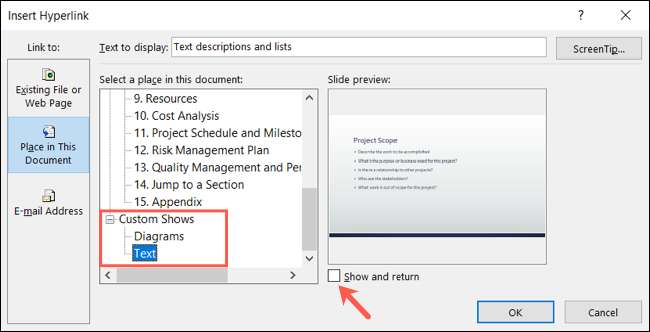
Sitten voit antaa linkin testin. Toista esitys, napsauta linkkiä, jonka olet luonut ottaa sinut mukautettuun näyttelyyn, ja sinun pitäisi nähdä vaihtoehtoinen esitys.
Sinun ei tarvitse liikkua tai Duplicate dioja Powerpointissa Mini-diaesityksen määrittäminen. Luo vain mukautettu esitys. Ja jos haluat sisällyttää esityksesi sisällön taulukko, tämä ominaisuus on ihanteellinen.







